
这手机怎么截图啊 安卓手机怎么截屏
发布时间:2023-10-22 17:39:28 来源:三公子游戏网
这手机怎么截图啊,在现如今的智能手机时代,每个人都离不开手机,随着手机功能的不断升级,一些基本的操作却让人感到困惑。比如许多安卓手机用户常常纠结于如何进行截图或截屏操作。截图功能在我们日常生活中的应用非常广泛,无论是保存重要信息、分享有趣瞬间还是解决问题,都需要掌握这一技巧。面对这个问题,我们应该如何解决呢?本文将为大家提供详细的解答和步骤,帮助大家轻松掌握安卓手机的截图技巧。
安卓手机怎么截屏
方法如下:
1.首先,我们可以同时按下“关机键”和“音量键”就可以完成截屏了呦。注意一定要同时按住才可以哦,不同时按的话,我们不是点击了锁屏键就是点击了调节音量键啦,就不是我们想要的截屏了哦。

2.我们还可以用手在手机屏幕上从下往上滑一下,我们就可以看到在第二排。第四个图标是“超级截屏”,我们需要点击一下这个图标,选择“矩形截屏”,就可以截出任意区域的一部分了哦。
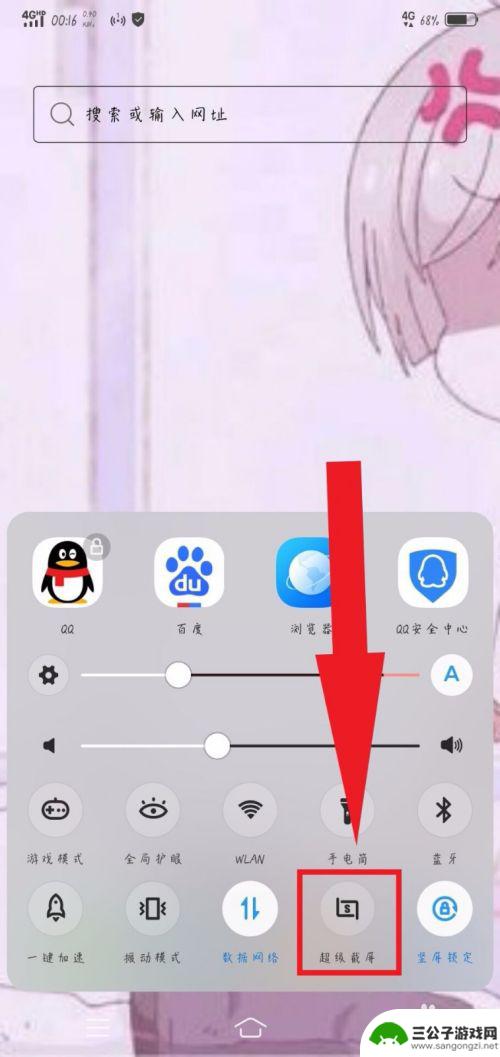
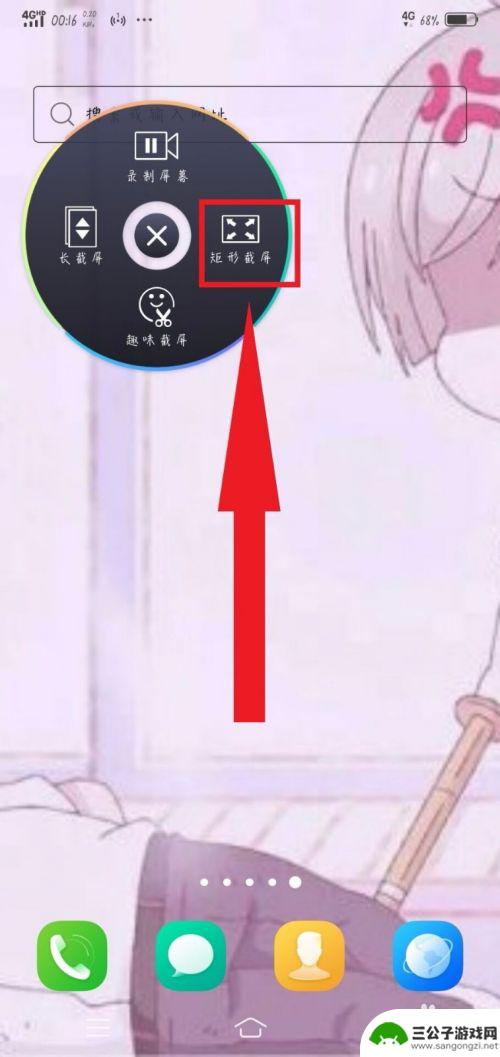
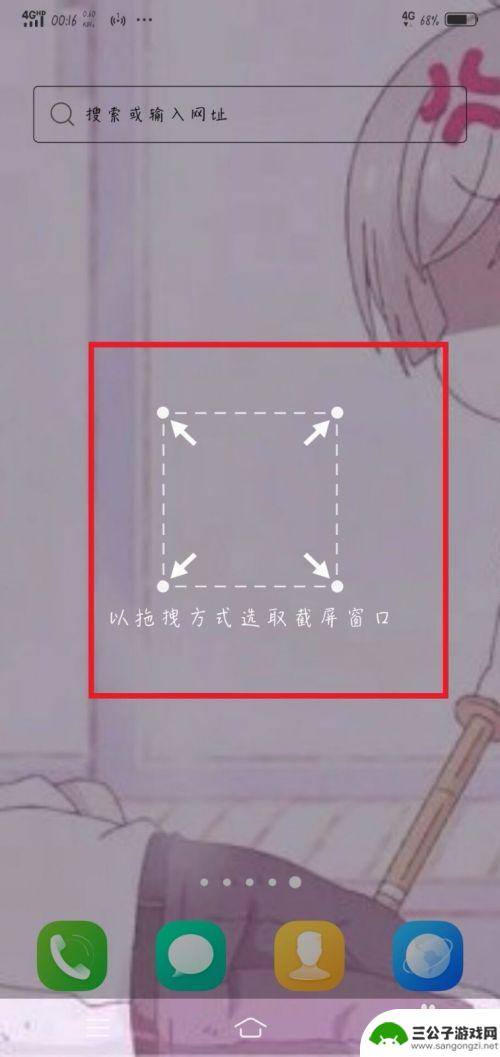
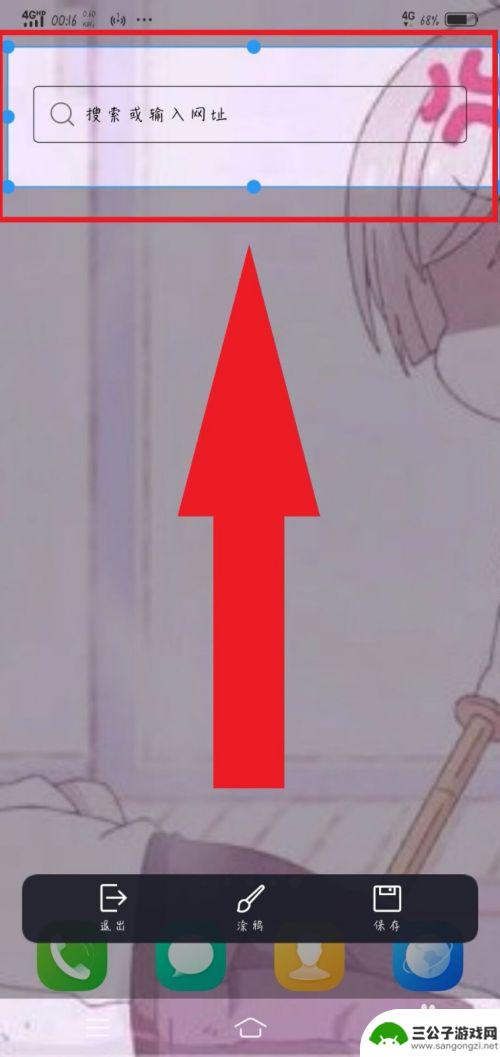
3.同理,我们选择“长截屏”也是可以达到截屏效果。不一样的是我们可以下拉页面,就可以截取整个屏幕之下的页面,也是比较方便的,一张图就可以截出几页的东西,就不用分别截取了哦。
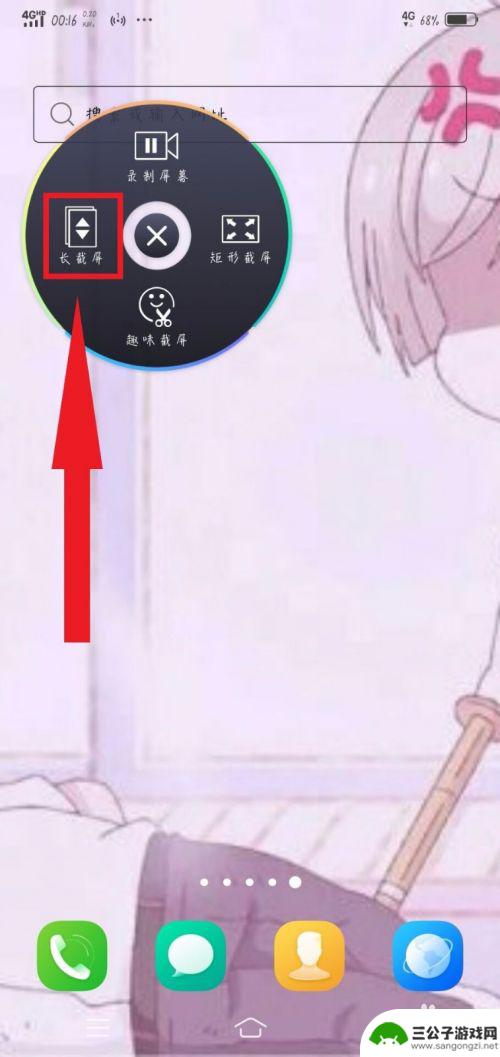
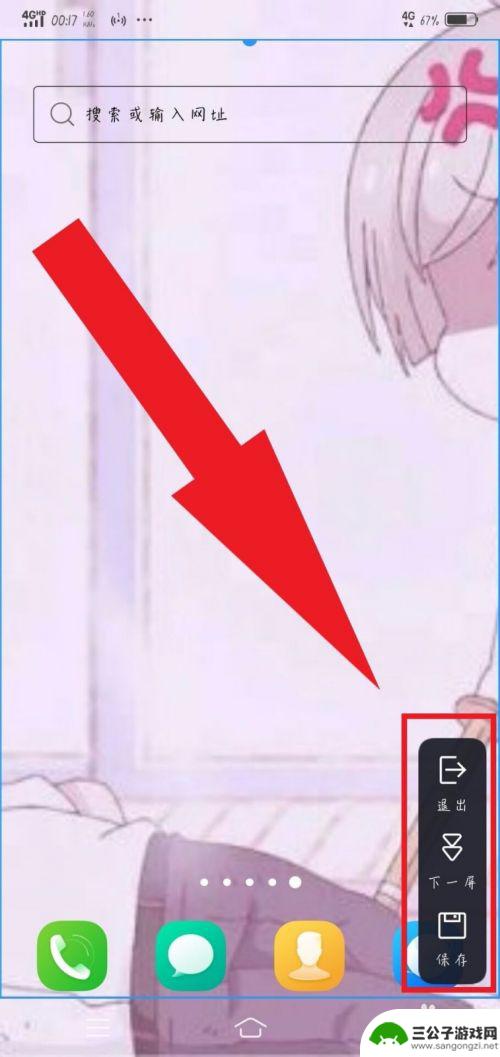
4.还是同理,我们选择“趣味截屏”,这个截屏之所以叫做趣味截屏,就是因为里面有超多的截图选项,“图形截屏”,“探索截屏”,“涂鸦截屏”,选择合适的截屏方式进行截屏就可以啦。
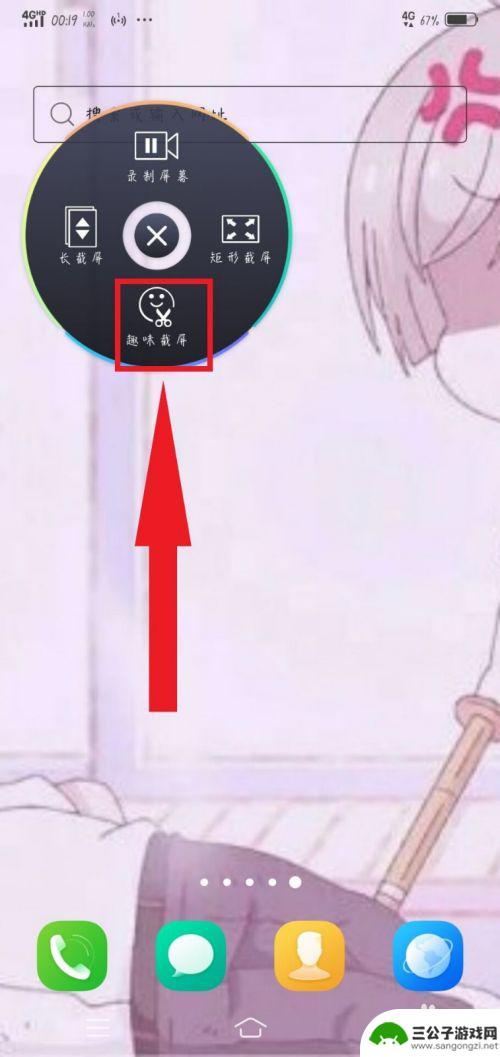
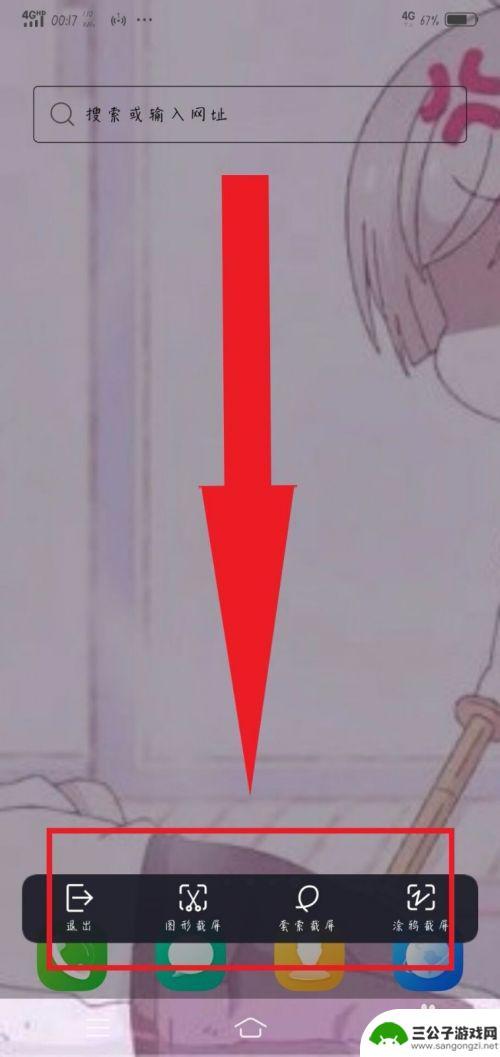
5.最后一种方法比较简单,也是比较实用的,就是三指上滑截屏,这种方法就是需要一定要三根手指同时上滑就可以达到截屏的效果,在着急截屏时,用这个方法比较快哦。你学会了吗?
以上就是关于如何在手机上进行截图的全部内容,如果有遇到相同情况的用户,可以按照小编的方法来解决。
热门游戏
-

苹果手机上怎么截长屏 iPhone手机怎么实现长截屏
苹果手机上怎么截长屏?这是许多iPhone用户都会遇到的问题,在日常使用中有时候我们需要截取整个长页面的截图,但是iPhone默认的截屏功能却不能满足这个需求。该如何实现长截屏...
2024-03-05
-
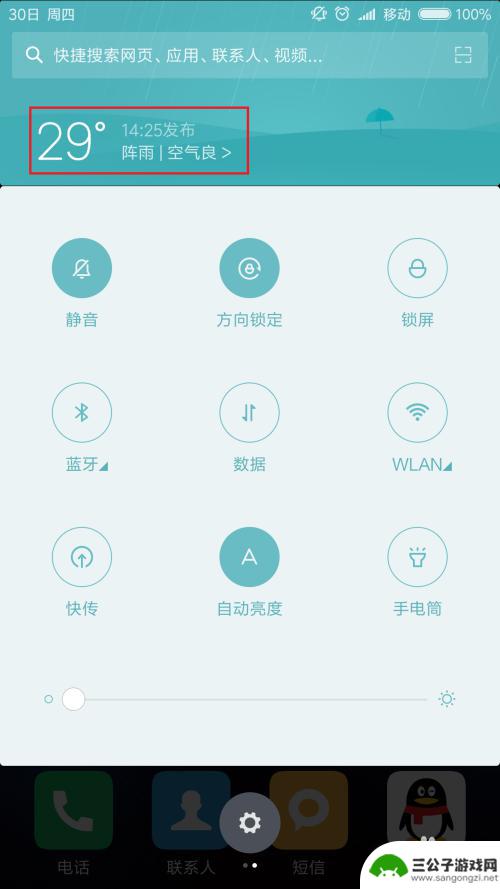
小米5手机怎么截图啊 小米5手机截屏操作步骤
小米5手机是一款备受好评的智能手机,其截屏操作也非常简单便捷,想要在小米5手机上进行截图操作,只需按住手机的音量减键和电源键同时按下即可完成截屏。这样操作简单方便,让用户能够快...
2024-09-20
-

oppo手机局部截图怎么截 oppo区域截图设置方法
oppo手机局部截图怎么截,在日常使用中,我们经常需要对手机屏幕进行截图操作,在oppo手机中,除了可以进行全屏截图外,还可以进行局部截图。但是,一些用户可能不知道具体的操作方...
2023-08-19
-

iphone手机长截屏怎么弄 iPhone手机怎么截取全屏长图
iPhone手机长截屏是指在截取屏幕内容时能够一次性将整个页面的内容全部截取下来,而不需要多次滑动截取,在iPhone手机上,想要实现长截屏的功能其实非常简单,只需要按住手机的...
2024-08-18
-
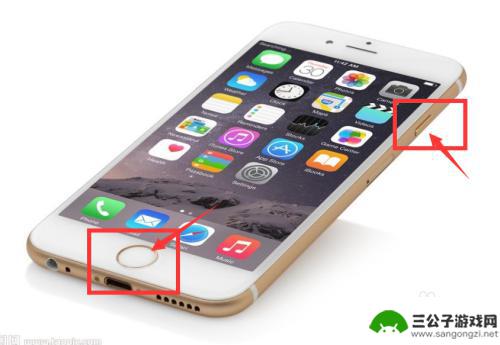
苹果手机截图怎么截屏长图 苹果手机如何截长图
苹果手机截图怎么截屏长图一直是许多用户关注的问题,在日常使用中我们经常遇到需要截取整个页面或长篇文章的情况,但苹果手机的默认截屏功能却只能捕捉到屏幕显示的部分。苹果手机如何截长...
2024-02-03
-

三星s6手机截图怎么截 三星Galaxy S6截屏的具体方法
三星s6手机截图怎么截,三星Galaxy S6是一款备受欢迎的智能手机,其强大的功能和先进的技术使其成为许多用户的首选,在使用这款手机时,截屏功能是非常常用的,它可以帮助我们快...
2023-09-30
-

iphone无广告游戏 如何在苹果设备上去除游戏内广告
iPhone已经成为了人们生活中不可或缺的一部分,而游戏更是iPhone用户们的最爱,让人们感到困扰的是,在游戏中频繁出现的广告。这些广告不仅破坏了游戏的体验,还占用了用户宝贵...
2025-02-22
-

手机图片怎么整体缩小尺寸 如何在手机上整体缩小照片
如今手机拍照已经成为我们日常生活中不可或缺的一部分,但有时候我们拍摄的照片尺寸过大,导致占用过多存储空间,甚至传输和分享起来也不方便,那么如何在手机上整体缩小照片尺寸呢?通过简...
2025-02-22














